1. Présentation
ASP.NET Core est un nouveau framework Open Source et multiplate-forme, qui permet de développer en C# des applications modernes basées sur le cloud et connectées à Internet.
Google Cloud Shell est un outil de ligne de commande intégré au navigateur qui permet d'accéder aux ressources de Google Cloud Platform. Cloud Shell vous permet de gérer très facilement vos projets et vos ressources de la console Cloud Platform sans avoir à installer Google Cloud SDK ni aucun autre outil sur votre système. Avec Cloud Shell, la commande gcloud de Cloud SDK et d'autres utilitaires tels que les outils d'interface de ligne de commande.NET Core sont toujours disponibles quand vous en avez besoin.
Dans cet atelier, vous allez apprendre à créer et à lancer une application ASP.NET Core depuis Google Cloud Shell, sans jamais quitter le navigateur.
Points abordés
- Google Cloud Shell
- Principes de base d'ASP.NET Core
- Créer une application ASP.NET Core simple dans Google Cloud Shell
- Lancer l'application ASP.NET Core depuis Google Cloud Shell
Prérequis
Comment allez-vous utiliser ce tutoriel ?
Quel est votre niveau d'expérience avec Google Cloud Platform ?
<ph type="x-smartling-placeholder">2. Préparation
Configuration de l'environnement au rythme de chacun
Si vous n'avez pas encore de compte Google (Gmail ou G Suite), vous devez en créer un. Connectez-vous ensuite à la console Google Cloud Platform ( console.cloud.google.com) et créez un projet:
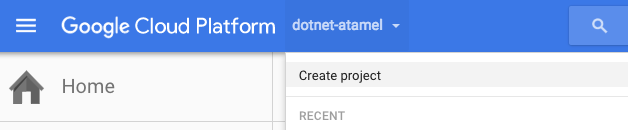
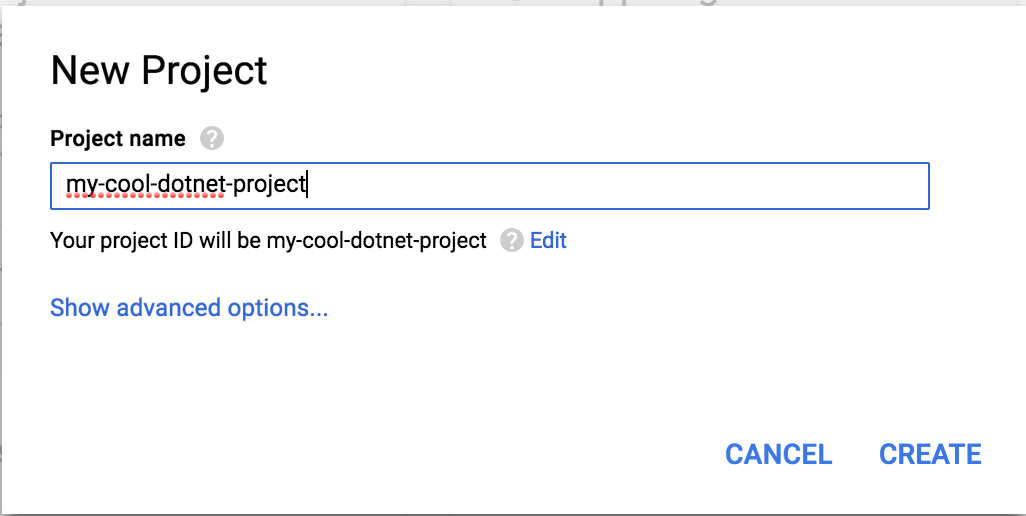
Mémorisez l'ID du projet, qui est un nom unique parmi tous les projets Google Cloud Platform. Il sera désigné par le nom PROJECT_ID tout au long de cet atelier de programmation.
Vous devez ensuite activer la facturation dans la console Google Cloud pour pouvoir utiliser les ressources Google Cloud Platform.
Démarrer Cloud Shell
Google Cloud Shell est l'outil de ligne de commande intégré au navigateur qui permet d'accéder aux ressources de Google Cloud Platform. Cloud Shell vous permet de gérer très facilement vos projets et vos ressources de la console Cloud Platform sans avoir à installer Google Cloud SDK ni aucun autre outil sur votre système. Avec Cloud Shell, la commande gcloud de Cloud SDK et d'autres utilitaires tels que les outils d'interface de ligne de commande.NET Core sont toujours disponibles quand vous en avez besoin.
Pour commencer :
- Accéder à la console Google Cloud Platform
- Cliquez sur "Activate Google Cloud Shell" (Activer Google Cloud Shell) icône dans l'angle supérieur droit de la barre d'en-tête

Une session Cloud Shell s'ouvre dans un nouveau cadre en bas de la console et affiche une invite de ligne de commande. Cette opération peut prendre quelques secondes, car Cloud Shell est en train de tourner une VM.
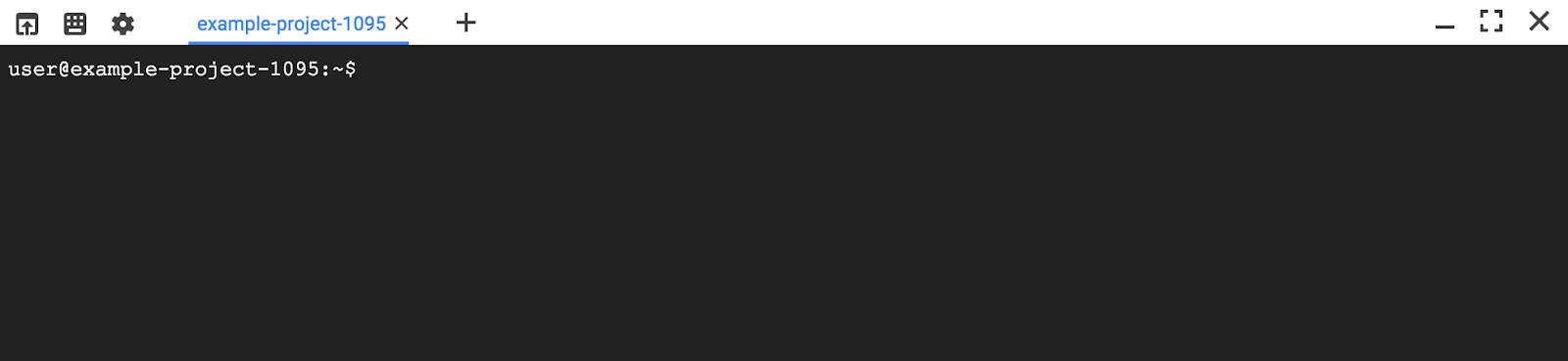
Attendez que l'invite $ s'affiche.
3. Comprendre ASP.NET Core
ASP.NET Core est une refonte majeure du framework ASP.NET traditionnel, disponible uniquement sous Windows. Vous pouvez développer et exécuter vos applications ASP.NET Core multiplate-forme sous Windows, Mac et Linux.
ASP.NET Core est fourni avec l'interface de ligne de commande (CLI) .NET Core, une nouvelle chaîne d'outils multiplate-forme fondamentale pour le développement d'applications .NET Core. Cette chaîne d'outils est déjà installée dans Google Cloud Shell.
Dans la section suivante, nous allons utiliser l'interface de ligne de commande .NET Core pour créer notre première application ASP.NET Core.
4. Créer une application ASP.NET Core dans Cloud Shell
Dans l'invite Cloud Shell, vous pouvez vérifier que l'outil de ligne de commande dotnet est déjà installé en vérifiant sa version. La version de l'outil de ligne de commande dotnet installé devrait s'afficher:
dotnet --version
Ensuite, créez une application Web squelette ASP.NET Core.
dotnet new mvc -o HelloWorldAspNetCore
Cette action créera un projet et restaurera ses dépendances. Un message de ce type doit s'afficher :
Restore completed in 11.44 sec for HelloWorldAspNetCore.csproj.
Restore succeeded.
5. Exécuter l'application ASP.NET Core
Nous sommes presque prêts à exécuter notre application. Accédez au dossier de l'application.
cd HelloWorldAspNetCore
Enfin, exécutez l'application.
dotnet run --urls=http://localhost:8080
L'application commence à écouter sur le port 8080.
Hosting environment: Production
Content root path: /home/atameldev/HelloWorldAspNetCore
Now listening on: http://[::]:8080
Application started. Press Ctrl+C to shut down.
Pour vérifier que l'application est bien en cours d'exécution, cliquez sur le bouton "Aperçu sur le Web" en haut à droite, puis sélectionnez "Prévisualiser sur le port 8080".
La page Web ASP.NET Core par défaut s'affiche:
Après avoir vérifié que l'application est en cours d'exécution, appuyez sur Ctrl+C pour la fermer.
6. Félicitations !
Voilà ! Vous venez de créer et de lancer une application ASP.NET Core depuis Cloud Shell, sans quitter votre navigateur. Mais ce n'est pas tout ce que vous pouvez faire. Vous pouvez utiliser l'application ASP.NET Core que vous venez de créer, la conteneuriser à l'aide de Docker et la déployer sur Google App Engine. Vous pouvez également laisser Kubernetes gérer tout cela pour vous dans Google Container Engine.
Points abordés
- Google Cloud Shell
- Principes de base d'ASP.NET Core
- Créer une application ASP.NET Core simple dans Google Cloud Shell
- Modifier l'application ASP.NET Core à l'aide d'Eclipse Orion
- Lancer une application ASP.NET Core depuis Google Cloud Shell
Étapes suivantes
- Atelier de programmation Déployer une application ASP.NET Core dans App Engine
- Obtenez plus d'informations sur Windows sur Google Cloud Platform.
- Obtenez plus d'informations sur .NET sur Google Cloud Platform.
- Obtenez plus d'informations sur SQL Server sur Google Cloud Platform.
- Obtenez plus d'informations sur Cloud Tools pour Visual Studio.
- Obtenez plus d'informations sur Cloud Tools pour PowerShell.

